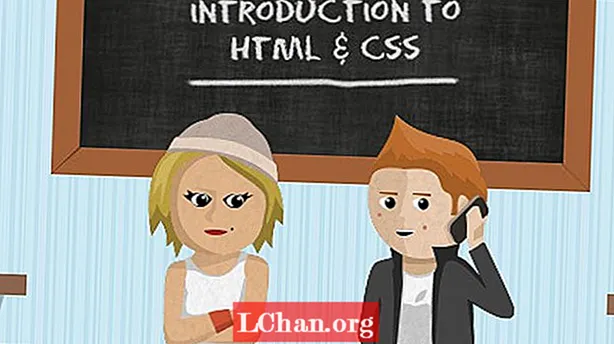Задаволены
- Частка 1. Як скінуць пароль Windows з дапамогай Chntpw Live CD / USB
- Частка 2. Як скінуць пароль для Windows 7 у 3 этапы
- Выснова
Chntpw - гэта бясплатны інструмент, які дазваляе скінуць пароль Windows 7. Ён таксама назваў Offline NT Password & Registry Editor. Вы можаце выкарыстоўваць пусты кампакт-дыск альбо USB замест жывога кампакт-дыска Chntpw ubuntu. Калі вы забыліся пароль для Windows 7 і не ведаеце, як гэта зрабіць, вы прыйшлі ў патрэбнае месца. Без якіх-небудзь затрымак, пачнем.
- Частка 1. Як скінуць пароль Windows з дапамогай Chntpw Live CD / USB
- Частка 2. Як скінуць пароль Windows 7 у 3 этапы
Частка 1. Як скінуць пароль Windows з дапамогай Chntpw Live CD / USB
Інструмент Chntpw з'яўляецца добрым праграмным забеспячэннем, але ён мае некаторыя недахопы. Гэта вельмі тэхнічны працэс. Такім чынам, калі ў вас няма тэхнічных ведаў, вы можаце не скінуць пароль. Выконвайце выразна інструкцыі і пераканайцеся, што на CD / DVD / USB дастаткова месца.Крок 1. Загрузіце загрузачны дыск Chntpw з pogostick.net/~pnh/ntpasswd/cd140201.zip і запішыце яго на CD / DVD альбо USB-назапашвальнік.
Крок 2. Устаўце здымны дыск у заблакаваны кампутар. На экране з'явіцца акно. У акне будзе шмат змесціва, але ігнаруйце ўсё і выбірайце 1. Параметр па змаўчанні папярэдне абраны. Націсніце Enter.
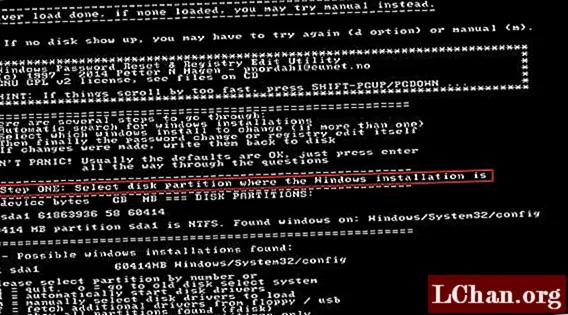
Крок 3. Вам трэба выбраць файлы рэестра. Па змаўчанні абраны папярэдне. Націсніце Enter.

Крок 4. У галоўным інтэрактыўным меню chntpw выберыце 1- Рэдагаваць дадзеныя карыстальніка і паролі. Націсніце Enter. На наступным экране вы ўбачыце ўсе ідэнтыфікатары карыстальнікаў і іх статус адміністратара побач з імі.

Крок 5. Увядзіце імя ідэнтыфікатара карыстальніка, для якога вы хочаце скінуць пароль. Націсніце Enter.

Крок 6. На вашым экране з'явіцца меню "Рэдагаванне карыстальніка". Абярыце опцыю 1, у якой чытаецца чысты (пусты) пароль карыстальніка. Націсніце Enter. Пры гэтым пароль будзе пустым. Імя карыстальніка будзе па-ранейшаму з'яўляцца пры запуску кампутара, але ўводзіць пароль не трэба.

Крок 7. Унізе вокнаў вы знойдзеце "q - выйсці з рэдагавання карыстальніка, вярнуцца да выбару карыстальніка." Набярыце q і націсніце Enter.

Крок 8. Пад галоўным інтэрактыўным меню chntpw ёсць іншае "q - quit". Набярыце q і націсніце Enter, каб выйсці. Не хвалюйцеся, усе змены былі захаваны.

Крок 9. На наступным экране будзе запытана, ці хочаце вы адпісаць змены. Націсніце y і націсніце Enter. Гэта азначае, што толькі зменены файл рэестра будзе запісаны назад.

Калі вы прапусцілі крок ці два, вам прыйдзецца перазагрузіць праграмнае забеспячэнне. Націсніце CTRL + ALT + DEL разам, каб перазагрузіць кампутар. Праграмнае забеспячэнне з'явіцца на экране. Працэс трохі складаны, таму зрабіце гэта адразу. Гэта таксама займае шмат часу, таму не спяшаецеся праходзіць этапы, бо калі вы прапусціце які-небудзь, вам давядзецца пачаць з самага пачатку.
Таксама чытайце: Лепшыя 3 спосабы дэфрагментацыі Windows 10
Частка 2. Як скінуць пароль для Windows 7 у 3 этапы
Замест таго, каб напружвацца, вы можаце выбраць PassFab 4WinKey, які дазваляе скінуць пароль у 3 этапы. Вам не трэба турбавацца аб занадта складаных кроках, каб кіраваць ім. Гэта дазволіць зэканоміць шмат часу, калі вам спатрэбіцца як мага хутчэй перазагрузіць пароль. Ён падтрымлівае ўсе версіі Windows, і вы таксама можаце стварыць дыск для скіду пароля на Mac.
Вось як скінуць паролі з дапамогай PassFab 4WinKey:
Крок 1. Загрузіце і ўсталюйце PassFab 4WinKey на даступны кампутар.
Крок 2. Устаўце дыск CD / DVD альбо USB у той жа кампутар, каб стварыць дыск аднаўлення. Калі вы набываеце стандартную версію, вы можаце запісаць праграмнае забеспячэнне толькі на прывадзе CD / DVD. Хіт апёк.

Крок 3. Пасля завяршэння працэсу запісу выміце здымны дыск і ўстаўце яго ў заблакаваны кампутар.

Крок 4. PassFab 4WinKey запусціцца на заблакаваным экране кампутара. У "Выберыце Windows" выберыце аперацыйную сістэму вашага кампутара. Націсніце "Далей".

Крок 5. У "Упраўленне ўліковымі запісамі" выберыце ўліковы запіс, для якога вы хочаце аднавіць пароль. Націсніце "Далей".

Крок 6. У працэсе працэс аднаўлення пачынаецца аўтаматычна. Пасля завяршэння працэсу націсніце кнопку Перазагрузка, каб змяніць налады. Пароль будзе пустым.
Калі кампутар перазагрузіцца, націсніце ўліковы запіс карыстальніка і націсніце Enter, не ўводзячы пароль. Перайдзіце ў налады, каб усталяваць новы пароль.
Выснова
У гэтым артыкуле мы распавялі пра тое, як выкарыстоўваць Chntpw і яго абмежаванні. Працэс вельмі тэхнічны, таму вам можа спатрэбіцца дапамога пры яго выкананні. З іншага боку, інструмент для аднаўлення пароляў Windows - гэта простае нетэхнічнае праграмнае забеспячэнне, якое скідвае і выдаляе ўсе паролі карыстальніка ўсяго за шэсць крокаў. Аднак вам трэба прыняць усе меры, каб не забыць пароль карыстальніка. Запішыце гэта ў зашыфраваным праграмным забеспячэнні на смартфоне альбо на аркушы паперы і захавайце ў бяспечным месцы.